
发布时间:2022-11-12 来源:win7旗舰版 浏览量:
一些Win8用户出于系统美化的需要,会将任务栏改成透明状,但事与愿违,导致任务栏经常出现假死状态,更有甚者发现点击任务栏后就假死,要解决该问题,除了去除任务栏透明外,还需要对Win8系统外观进行优化。
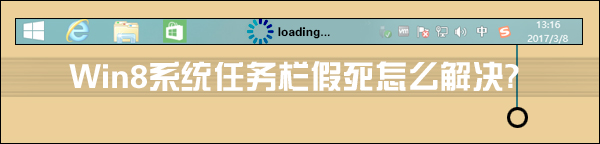
Win8系统任务栏假死的处理方法:
1、在“我的电脑”单击鼠标右键;
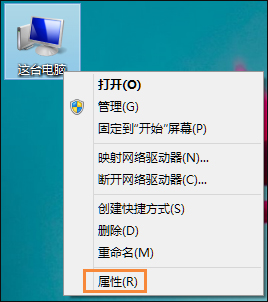
2、弹出的菜单中选择“属性”,打开“属性”对话框;
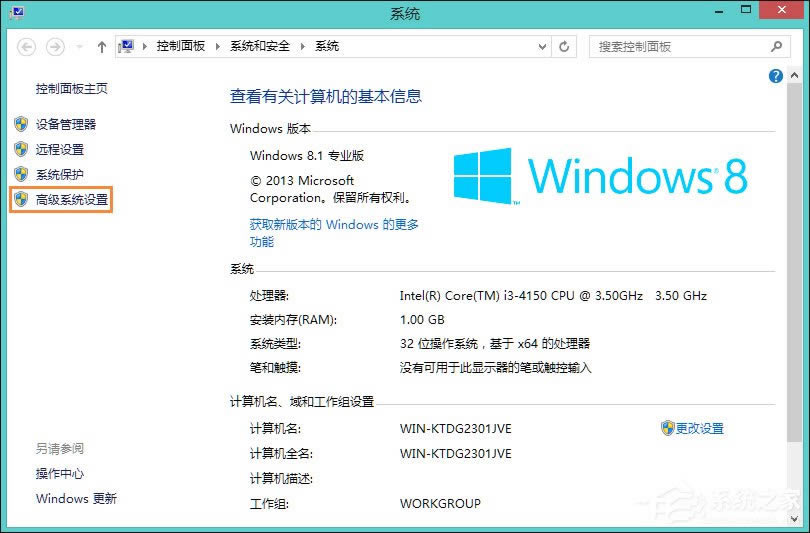
3、在“属性”对话框中,选择“高级”选项卡,单击“性能”中的“设置”按钮,打开“性能选项”窗口;
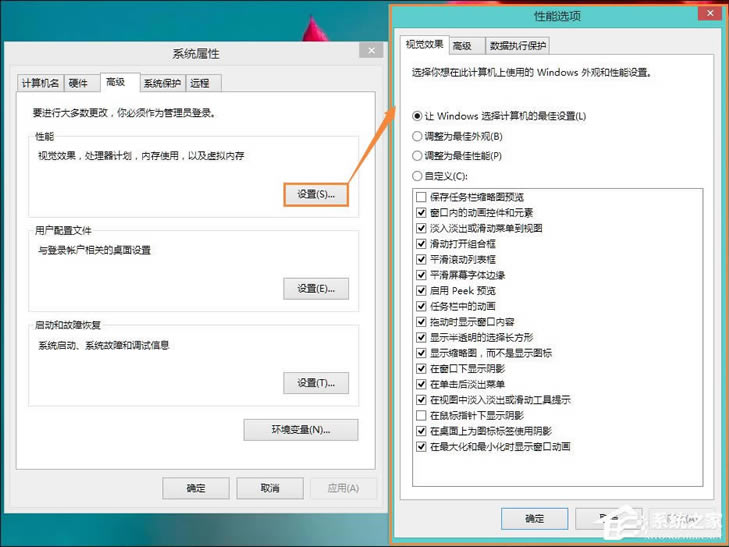
5、取消“任务栏中的动画”复选项;

6、单击“确定”按钮;
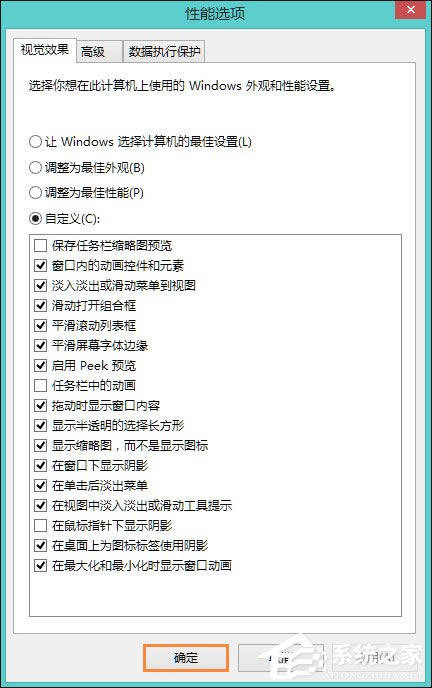
上文便是关于Win8系统任务栏假死的外观设置方法,使用任务栏透明的第三方工具也会导致Win8任务栏假死,如果你曾经使用过任务栏透明化可以分析该方法的思路,以便了解去除透明效果的方法。
如今应用市场的应用是越来越多,每款应用都有它的作用,不过随着电脑装的应用越来越多,我们的电脑内存则
Win8是现在比较热门的一个系统,它也是深受大家喜欢的,所以有很多人会装上它,但是不少用户装上它之
电脑桌面卡死是一种很正常的现象,这个时候可能会导致资源管理器消失,并且无法从桌面图标再次打开,在这
windows8系统出现“igfxtray module已停止工作”提示如何办?
在使用Win8电脑的过程中,有时候需要更新一些驱动程序,不过在更新驱动程序之后,下次开机会弹出&a
本站发布的ghost系统仅为个人学习测试使用,请在下载后24小时内删除,不得用于任何商业用途,否则后果自负,请支持购买微软正版软件!
如侵犯到您的权益,请及时通知我们,我们会及时处理。Copyright @ 2018 斗俩下载站(http://www.doulia.cn) 版权所有 xml地图 邮箱: